技术编辑教您出现驱动器中没有软盘提示怎么解决
分类:windowsXP教程 发布时间:2019-05-10 11:33:05
磁盘驱动器是以磁盘作为记录信息媒体的存储装置,不少朋友在使用电脑的过程中有经历过驱动器没有软件这样的问题,下面小编就来跟大家分享一下驱动器没有软盘的解决方法。
前几天一个用户发qq消息询问小编说自己将u盘插入电脑的时候出现了没有软盘这样的提示,其实这个问题是很常见的问题,下面小编就来跟你说说怎么解决没有软件这个问题。
出现驱动器中没有软盘提示怎么解决
问题现象:

驱动器系统软件图解1
解决方法:
1.小编这里以win7系统为例说明,进入win7系统桌面,鼠标右键点击计算机,选择属性打开。
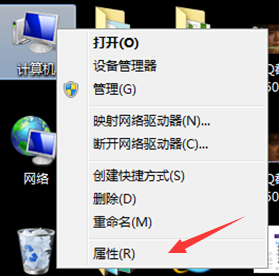
驱动器中没有软盘系统软件图解2
2.在系统属性界面的左侧“设备管理器”打开。
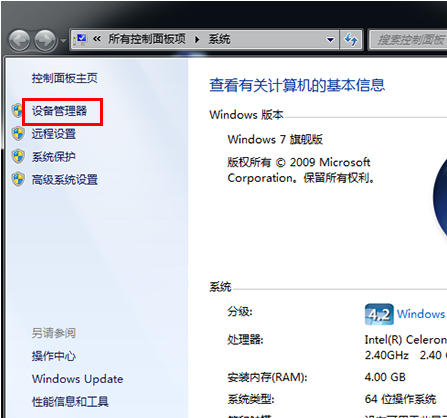
没有软盘系统软件图解3
3.在设备管理器中找到并展开磁盘驱动器接着展开“磁盘驱动器”,接着鼠标右键选择u盘驱动器,在弹出的选项列表中点击“禁用”即可。
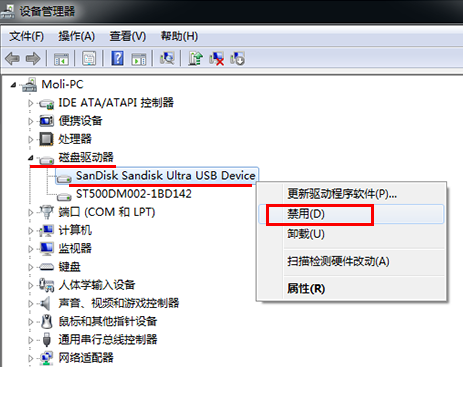
驱动器系统软件图解4
现在知道出现驱动器中没有软盘提示怎么解决了吧,希望对您有帮助。






 立即下载
立即下载

![[xpsviewer]——高效便捷的XPS文件查看器](https://img.163987.com/27dfaf4a-9bdb-4c3f-99e9-6139aab5282d.jpg)
![[xp死亡倒计时]:你的电脑还能坚持多久?](https://img.163987.com/ba98768a-5de8-4f41-974d-42fea04f9fd3.jpg)




 魔法猪一健重装系统win10
魔法猪一健重装系统win10
 装机吧重装系统win10
装机吧重装系统win10
 系统之家一键重装
系统之家一键重装
 小白重装win10
小白重装win10
 杜特门窗管家 v1.2.31 官方版 - 专业的门窗管理工具,提升您的家居安全
杜特门窗管家 v1.2.31 官方版 - 专业的门窗管理工具,提升您的家居安全 免费下载DreamPlan(房屋设计软件) v6.80,打造梦想家园
免费下载DreamPlan(房屋设计软件) v6.80,打造梦想家园 全新升级!门窗天使 v2021官方版,保护您的家居安全
全新升级!门窗天使 v2021官方版,保护您的家居安全 创想3D家居设计 v2.0.0全新升级版,打造您的梦想家居
创想3D家居设计 v2.0.0全新升级版,打造您的梦想家居 全新升级!三维家3D云设计软件v2.2.0,打造您的梦想家园!
全新升级!三维家3D云设计软件v2.2.0,打造您的梦想家园! 全新升级!Sweet Home 3D官方版v7.0.2,打造梦想家园的室内装潢设计软件
全新升级!Sweet Home 3D官方版v7.0.2,打造梦想家园的室内装潢设计软件 优化后的标题
优化后的标题 最新版躺平设
最新版躺平设 每平每屋设计
每平每屋设计 [pCon planne
[pCon planne Ehome室内设
Ehome室内设 家居设计软件
家居设计软件 微信公众号
微信公众号

 抖音号
抖音号

 联系我们
联系我们
 常见问题
常见问题



